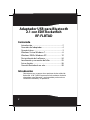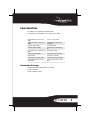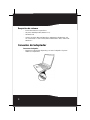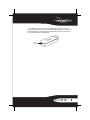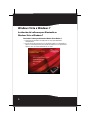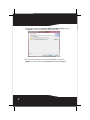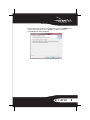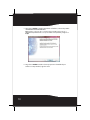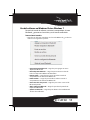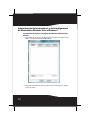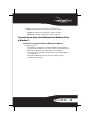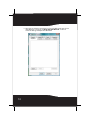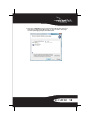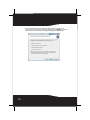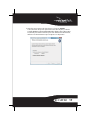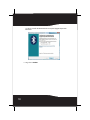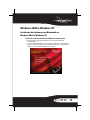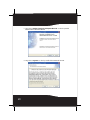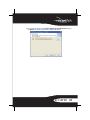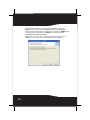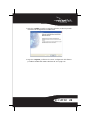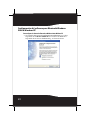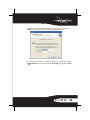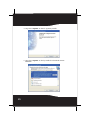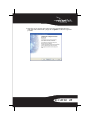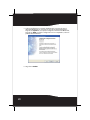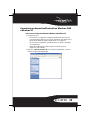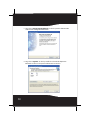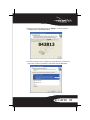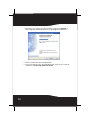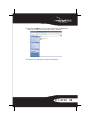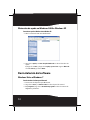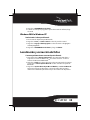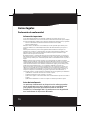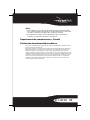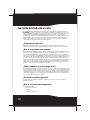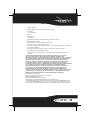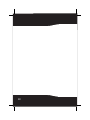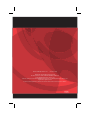Adaptador USB para Bluetooth 2.1
con EDR
RF-FLBTAD
Guía del usuario

2
Adaptador USB para Bluetooth
2.1 con EDR Rocketfish
RF-FLBTAD
Contenido
Introducción...................................................................... 2
Conexión del adaptador ............................................... 4
Características................................................................... 3
Windows Vista o Windows 7........................................ 6
Windows 2000 o Windows XP...................................19
Desinstalación del software.......................................34
Localización y corrección de fallas ..........................35
Avisos legales..................................................................36
Garantía limitada de un año......................................38
Introducción
Felicitaciones por su compra de un producto de alta calidad de
Rocketfish. Su RF-FLBTAD representa el más moderno diseño de
adaptadores para Bluetooth, y está concebido para brindar un
rendimiento confiable y sin problemas.

3RF-FLBTAD
Características
• Se adhiere a la especificación de Bluetooth
• El adaptador es compatible con los siguientes perfiles:
Contenido de la caja
• Adaptador USB para Bluetooth 2.1 con EDR
•CD de instalación
•
Guía de instalación rápida
Perfil de distribución de audio avanzado
(A2DP)
Perfil de acceso genérico (GAP)
Perfil de control remoto de audio y video
(AVRCP)
Perfil de sustitución de cable de copia
impresa (HCRP)
Perfil básico de imagen (BIP) Perfil de auricular (HSP)
Perfil básico de impresión (BPP) Perfil de dispositivo de interfaz humana
(HID)
Protocolo Bluetooth de encapsulación de red
(BNEP)
Perfil de objeto push (OPP)
Perfil de red de marcado (DUN) Perfil de redes de área personal (PAN)
Perfil de fax (FAX) Perfil de puerto de serie (SPP)
Perfil de transferencia de archivos (FTP) Perfil de sincronización de acción (SYNC)
Perfil de distribución genérica de audio y
video (GAVDP)
Perfil genérico de intercambio de objetos
(GOEP)

4
Requisitos de sistema
• Procesador Pentium o equivalente
• Un puerto USB disponible (USB 2.0 ó 1.1)
• Unidad de CD
• Sistema operativo: Microsoft Windows® 2000, Microsoft Windows® XP
con Service Pack 1 o más reciente, Microsoft Windows® Vista, o Microsoft
Windows 7
Conexión del adaptador
Para conectar el adaptador:
• Remueva la cubierta del adaptador, y conecte el adaptador al puerto
USB de la computadora.

5RF-FLBTAD
Si su adaptador no se conecta automáticamente, presione el botón
connect para establecer una conexión. El adaptador entra en el modo de
emparejamiento, y la LED parpadea lentamente. Cuando la conexión se
hace, la LED parpadea rápidamente.
Botón de
conexión

6
Windows Vista o Windows 7
Instalación del software para Bluetooth en
Windows Vista o Windows 7
Para instalar el software para Bluetooth en Windows Vista o Windows 7:
1 Asegúrese de enchufar el adaptador en un puerto USB de la
computadora.
2 Inserte el CD de instalación en la unidad de CD de su computadora.
Aparece automáticamente la pantalla introductoria. Si la pantalla no
aparece, abra el archivo Autorun.exe en el CD.

7RF-FLBTAD
3 Haga clic en Instalar el controlador del adaptador Bluetooth. Se abre la pantalla
Bienvenido a InstallShield Wizard.
4 Haga clic en Siguiente. Se abre la pantalla del Contrato de licencia.

8
5 Lea el contrato, haga clic en Acepto los términos del contrato de licencia y luego
en Siguiente. Se abre la pantalla de la Carpeta de destino.
6 Para instalar el software en la ubicación predefinida, haga clic en
Siguiente. Se abre la pantalla de Preparado para instalar el programa.

9RF-FLBTAD
O, para instalar el programa en otra ubicación, haga clic en Cambiar, teclee
la nueva ubicación y haga clic en Siguiente. Se abre la pantalla de
Preparado para instalar el programa.

10
7 Haga clic en Instalar. Cuando la instalación se finaliza, se abrirá la pantalla
de Finalizado InstallShield Wizard.
Nota: Si aparece el mensaje “No se encontró el dispositivo Bluetooth”, conecte el
adaptador USB para Bluetooth en un puerto USB de la computadora, y haga clic en
Aceptar.
8
Haga clic en Finalizar. Cuando el mensaje aparece solicitándole que
reinicie su computadora, haga clic en Sí.

11RF-FLBTAD
Uso del software en Windows Vista o Windows 7
Después de instalar el software y reiniciar la computadora, el icono
Bluetooth aparece en el escritorio y en el área de notificación.
Para usar el menú secundario:
• Haga clic con el botón secundario en el icono de Bluetooth . Se abre un
menú con las siguientes opciones:
• Agregar un dispositivo Bluetooth — Haga clic para agregar un nuevo
dispositivo Bluetooth.
• Mostrar dispositivos Bluetooth — Haga clic para mostrar una lista de
todos los dispositivos Bluetooth detectados.
• Enviar un archivo — Haga clic para enviar un archivo usando el
compartimiento de archivos de Bluetooth.
• Recibir un archivo — Haga clic para recibir un archivo usando el
compartimiento de archivos de Bluetooth.
• Unirse a una red de área personal — Haga clic para unirse a una red de
Bluetooth privada.
• Abrir la configuración Bluetooth — Haga clic para abrir la pantalla de
Dispositivos Bluetooth.
• Quitar el icono Bluetooth — Haga clic para eliminar el icono Bluetooth
del área de notificación.

12
Administración de las conexiones y de la configuración
de Bluetooth en Windows Vista o Windows 7
Para administrar las conexiones y la configuración de Bluetooth en Windows Vista o
Windows 7:
1 Haga doble clic en el icono de Bluetooth en el área de notificación. Se
abrirá la ventana de Dispositivos Bluetooth .
2 Haga clic en una ficha en la parte superior de la ventana para navegar
por las opciones.

13RF-FLBTAD
3 Realice los cambios, según sea necesario, y haga clic en:
• Aplicar para confirmar un parámetro sin cerrar la ventana.
• Aceptar para confirmar un parámetro y cerrar la ventana.
• Cancelar para cancelar el parámetro y cerrar la ventana.
Conexión de un dispositivo Bluetooth en Windows Vista
o Windows 7
Para conectarse a un dispositivo Bluetooth en Windows Vista o Windows 7:
1 Asegúrese de que:
• Ha instalado y configurado el software de Bluetooth. Para obtener
más información, refiérase a la sección “Instalación del software para
Bluetooth en Windows Vista o Windows 7” en la página 6.
• Ha conectado el adaptador para Bluetooth en un puerto de USB en
su computadora.
• El dispositivo Bluetooth cuenta con pilas instaladas y que el
dispositivo esté activado.

14
2 Haga clic con el botón secundario en el icono de Bluetooth en el área
de notificación. y haga clic en Mostrar dispositivos Bluetooth. Se abre el
cuadro de diálogo de Dispositivos Bluetooth.

15RF-FLBTAD
3 Haga clic en Agregar para buscar dispositivos Bluetooth. Cuando se
encuentra un dispositivo Bluetooth, se abre el cuadro de dialogo
Asistente para agregar dispositivos Bluetooth.

16
4 Si se encuentra más de un dispositivo Bluetooth, haga clic en el
dispositivo al cual desea conectarse, y haga clic en Siguiente. Se abre la
pantalla ¿Necesita una clave de paso para agregar su dispositivo?.

17RF-FLBTAD
5 Haga clic en una opción de clave de paso, y luego en Siguiente.
Si se seleccionó una opción que necesita una clave de paso, se abre la
pantalla Windows está intercambiando claves de paso. Use el dispositivo
conectado para entrar la clave de paso. Para obtener más información,
refiérase a la documentación que acompaña a su dispositivo.

18
Se abre la pantalla Finalización del Asistente para agregar dispositivos
Bluetooth.
6 Haga clic en Finalizar.

19RF-FLBTAD
Windows 2000 o Windows XP
Instalación del software para Bluetooth en
Windows 2000 o Windows XP
Para instalar el software para Bluetooth en Windows XP o Windows 2000:
1 Asegúrese de enchufar el adaptador en un puerto USB de la
computadora.
2 Inserte el CD de instalación en la unidad de CD de su computadora.
Aparece automáticamente la pantalla introductoria. Si la pantalla no
aparece, abra el archivo Autorun.exe en el CD.

20
3 Haga clic en Instalar el controlador del adaptador Bluetooth. Se abre la pantalla
Bienvenido a InstallShield Wizard.
4 Haga clic en Siguiente. Se abre la pantalla del Contrato de licencia.

21RF-FLBTAD
5 Lea el contrato, haga clic en Acepto los términos del contrato de licencia y luego
en Siguiente. Se abre la pantalla de la Carpeta de destino.

22
6 Para instalar el software en la ubicación predefinida, haga clic en
Siguiente. Se abre la pantalla de Preparado para instalar el programa.
O, para instalar el programa en otra ubicación, haga clic en Cambiar, teclee
la nueva ubicación y haga clic en Siguiente. Se abre la pantalla de
Preparado para instalar el programa.
Nota: Si aparece el mensaje "No se encontró el dispositivo Bluetooth", conecte el
adaptador en un puerto USB de la computadora y haga clic en Aceptar.

24
Configuración del software para Bluetooth Windows
2000 o Windows XP
Para configurar el software de Bluetooth en Windows 2000 o Windows XP:
1 Si la pantalla de Asistente de configuración inicial Bluetooth no se abre,
haga doble clic en Mis sitios de Bluetooth en el escritorio de Windows o
haga doble clic en el icono de Bluetooth en la barra de tareas.

25RF-FLBTAD
2 Haga clic para desmarcar las opciones que no necesita, y haga clic en
Siguiente. Se abre la pantalla de Nombre y tipo del dispositivo.
3 Si es la primera vez que use el software, ingrese un nombre en el cuadro
Nombre del equipo, y luego abre el cuadro Tipo de equipo y haga clic en Laptop
o PC.

26
4 Haga clic en Siguiente. Se abrirá la siguiente pantalla.
5 Haga clic en Siguiente. Se abre la pantalla de Selección de servicios
Bluetooth.

27RF-FLBTAD
6 Haga clic en los servicios que quiere que esta computadora provea a
otros dispositivos Bluetooth y haga clic en Siguiente. Se abrirá la siguiente
pantalla.

28
7 Si desea configurar una conexión de Bluetooth, asegúrese de que el
dispositivo Bluetooth se encuentra en el modo de emparejamiento y
haga clic en Siguiente. O, si no quiere configurar conexiones de Bluetooth,
haga clic en Omitir. Cuando la configuración se ha completado, se abre la
pantalla de Felicitaciones.
8 Haga clic en Finalizar.

29RF-FLBTAD
Conexión de un dispositivo Bluetooth en Windows 2000
o Windows XP
Para conectarse a un dispositivo Bluetooth en Windows 2000 o Windows XP:
1 Asegúrese de que:
• Ha instalado y configurado el software de Bluetooth. Para obtener
más información, refiérase a la sección “Instalación del software para
Bluetooth en Windows 2000 o Windows XP” en la página 19.
• Ha conectado el adaptador para Bluetooth en un puerto de USB de
su computadora.
• El dispositivo Bluetooth cuenta con pilas instaladas y que el
dispositivo esté activado.
2 Haga clic en Mis Sitios de Bluetooth en el escritorio de Windows. Se abre la
ventana de Mis Sitios de Bluetooth.

30
3 Haga clic en Agregar dispositivo Bluetooth. Se abre la pantalla de Bienvenido
al Asistente de configuración Bluetooth.
4 Haga clic en Siguiente. Se abre la pantalla de Selección de dispositivos
Bluetooth. Se listan los dispositivos Bluetooth conectados.

31RF-FLBTAD
5 Haga clic en un dispositivo y luego en Siguiente. Se abre la pantalla
Configuración de seguridad Bluetooth.
6 Teclee los números que se muestran en la pantalla para conectarse al
dispositivo. Se abre la pantalla de Selección de servicios Bluetooth.

32
7 Haga clic en los servicios que desea habilitar y haga clic en Siguiente. Se
abre la Página de finalización del Asistente de configuración Bluetooth.
8 Teclee el nombre del dispositivo Bluetooth.
9 Si desea conectarse a otro dispositivo Bluetooth, haga clic en la casilla de
verificación de Crear un atajo y reiniciar el asistente.

33RF-FLBTAD
10 Haga clic en Finalizar. Se abre la ventana de Mis sitios de Bluetooth y
aparecerá un atajo para el dispositivo recién conectado.
11 Haga clic en el atajo para conectarse al dispositivo.

34
Obtención de ayuda en Windows 2000 o Windows XP
Para obtener ayuda en Windows 2000 o Windows XP:
1 Abra la ventana de Mis sitios de Bluetooth.
2 Haga clic en Ayuda y en Temas de Ayuda de Bluetooth. Se abrirá el archivo de
ayuda.
O, haga clic en Inicio, y haga clic en Ayuda y soporte técnico. Ingrese Bluetooth
el cuadro Buscar, y presione Entrar.
Desinstalación del software
Windows Vista o Windows 7
Para desinstalar el software para Bluetooth:
1 Desconecte el adaptador para Bluetooth.
2 Haga clic en Inicio y en Panel de Control. Se abre el panel de control.
3 Bajo Programas, haga clic en Desinstalar un programa. Se abre la ventana de
Programas y Funciones.

35RF-FLBTAD
4 Haga clic en WIDCOMM Bluetooth Software.
5 Cuando un mensaje le pregunte si quiere desinstalar el software, haga
clic en Sí.
Windows 2000 o Windows XP
Para desinstalar el software para Bluetooth:
1 Desconecte el adaptador para Bluetooth.
2 Haga clic en Inicio y en Panel de Control. Se abre el panel de control.
3 Haga clic en Agregar o eliminar programas. Se abre la ventana de Agregar o
eliminar programas.
4 Haga clic en WIDCOMM Bluetooth Software y luego en Eliminar.
Localización y corrección de fallas
Si encuentra problemas mientras conecta un dispositivo Bluetooth:
1 Haga doble clic en Mis sitios de Bluetooth en el escritorio de Windows, o
haga clic en el icono de Bluetooth en la barra de tareas. Se abre la
ventana de Mis Sitios de Bluetooth.
2 Haga clic en Ayuda en la barra de menú en la parte superior de la ventana
y haga clic en Temas de Ayuda de Bluetooth. Se abre el archivo de ayuda de
Bluetooth.
3 Haga clic en Ayuda de Bluetooth para Microsoft Windows y en Cómo usar Bluetooth.
Aparecerá una lista de dispositivos y tareas, donde podrá encontrar
instrucciones detallada para muchos tipos de conexión de dispositivos.

36
Avisos legales
Declaración de conformidad
Información importante
Los productos Bluetooth deben ser instalados y utilizados en acuerdo estricto con las
instrucciones del fabricante como se describe en la documentación del usuario que acompaña
al producto. El dispositivo cumple con los siguientes estándares de radiofrecuencia y seguridad.
• Aviso de conformidad con la Comisión Federal de Comunicaciones (FCC)
• Aviso de radiofrecuencia
Cualquier cambio o modificación a esta unidad que no esté aprobada expresamente por la
parte responsable de su conformidad puede anular la autoridad del usuario para operar el
equipo.
Este dispositivo satisface la parte 15 del reglamento FCC. Su utilización está sujeta a las
siguientes dos condiciones: 1. Este dispositivo no puede causar interferencia dañina. 2. Este
dispositivo debe aceptar cualquier interferencia recibida, incluyendo interferencias que
puedan causar una operación no deseada.
El manual del usuario o el manual de instrucción de un radiador intencional o no intencional
debe advertir al usuario que cambios o modificaciones que no sean expresamente aprobadas
por la parte responsable por la conformidad puede anular la autoridad del usuario de operar el
equipo
Nota:Este equipo ha sido sometido a pruebas y se ha determinado que satisface los límites
establecidos para clasificarlo como dispositivo digital de Clase B de acuerdo con la parte 15 del
reglamento FCC. Estos límites están diseñados para proporcionar una protección razonable
contra interferencias dañinas en un ambiente residencial. Este equipo genera, utiliza y puede
irradiar energía de radiofrecuencia y, si no es instalado y utilizado de acuerdo a las
instrucciones, puede causar interferencias perjudiciales en las comunicaciones de radio. Sin
embargo, no se garantiza que no ocurrirá interferencia en una instalación particular. Si este
equipo causa interferencias perjudiciales en la recepción de la señal de radio o televisión, lo
cual puede comprobarse encendiendo y apagando el reproductor alternativamente, se
recomienda al usuario corregir la interferencia mediante uno de los siguientes procedimientos:
• (1) Cambiar la orientación o ubicación de la antena receptora,
• (2) Aumentar la distancia entre el equipo y el receptor,
• (3) Conectar el equipo en un tomacorriente de un circuito distinto al que está conectado el
receptor,
• (4) Consultar al distribuidor o a un técnico experto en radio/TV para obtener ayuda.
Aviso de interferencia
Los productos de Bluetooth son dispositivos de radio que pueden
causar interferencia con otros dispositivos que no sean Bluetooth
(por ejemplo, dispositivos que utilizan una red de área local
inalámbrica). La tecnología 802.11b puede causar una degradación
en el rendimiento de dispositivos Bluetooth.

37RF-FLBTAD
Cuidado:
1 Para cumplir con los requisitos de conformidad de exposición a RF de
FCC, se debe mantener una distancia de separación de por lo menos 20
cm entre la antena de este dispositivo y todas las personas.
2 Este transmisor no debe estar compartiendo lugar u operando en
conjunto con cualquier otra antena o transmisor.
Departamento de comunicaciones - Canadá
Declaración de conformidad canadiense
Este aparato digital de Clase B cumple todos los requisitos del Reglamento Canadiense sobre
Equipos que Causan Interferencias.
Este equipo cumple con los límites de clase B de la industria de Canadá (Industry Canada). Su
utilización está sujeta a las siguientes dos condiciones: 1) este dispositivo no puede causar
interferencia dañina, y 2) este dispositivo debe aceptar cualquier interferencia recibida
incluyendo interferencias que puedan causar una operación no deseada. Este dispositivo está
certificado según los requisitos de RSS-210 para el espectro esparcido de 2.4 GHz. El uso de este
dispositivo en un sistema que funcione ya sea parcial o completamente en exteriores puede
requerir que el usuario obtenga una licencia para el sistema de acuerdo a los reglamentos
canadienses. Para obtener más información, póngase en contacto con la oficina local de la
industria de Canadá (Industry Canada).

38
Garantía limitada de un año
Rocketfish Products (“Rocketfish”) le garantiza a usted, el comprador original de este nuevo
RF-FLBTAD (“Producto”), que éste se encontrará libre de defectos de material o de mano de
obra en su fabricación original por un periodo de un (1) año a partir de la fecha de compra del
Producto (“Período de Garantía”). Este Producto debe ser comprado en un distribuidor
autorizado de productos de la marca Rocketfish y empacado con esta declaración de garantía.
Esta garantía no cubre Productos reconstruidos. Si durante el Período de Garantía, usted
notifica a Rocketfish de un defecto que requiere reparación y éste se encuentra cubierto por
esta garantía, se aplicarán los términos de dicha garantía.
¿Cuánto dura la garantía?
El Período de Garantía dura por un año (365 días) a partir de la fecha en que compró el
Producto. La fecha de compra se encuentra impresa en el recibo que recibió con el producto.
¿Qué es lo que cubre esta garantía?
Durante el Período de Garantía, si un centro de reparación autorizado de Rocketfish concluye
que la fabricación original del material o la mano de obra del Producto se encuentran
defectuosos Rocketfish (cómo su opción exclusiva): (1) reparará el Producto con repuestos
nuevos o reconstruidos; o (2) reemplazará el Producto sin costo alguno por un producto nuevo
o reconstruido con características similares. Los Productos y repuestos reemplazados bajo esta
garantía se convertirán en propiedad de Rocketfish y no serán devueltos. Si se requiere la
reparación de Productos y partes después de que se vence el Período de Garantía, usted deberá
pagar todos los costos de mano de obra y de repuestos. Esta estará vigente con tal que usted
sea el dueño de su Producto Rocketfish durante el periodo de garantía. La cobertura de la
garantía se anula si usted vende o transfiere el producto.
¿Cómo se obtiene el servicio de garantía?
Si ha comprado el Producto en una tienda de ventas, lleve su recibo original y el Producto a la
tienda en donde lo compró. Asegúrese de volver a colocar el Producto en su empaque original
o en un empaque que provea la misma protección que el original. Si compró el Producto en un
sitio Web, envíe por correo su recibo original y el Producto a la dirección postal especificada en
el sitio Web. Asegúrese de colocar el producto en su empaque original o en un empaque que
provea la misma Protección que el original.
¿En dónde es válida la garantía?
Esta garantía sólo es válida al comprador original del Producto en los Estados Unidos, en
Canadá y en México.
¿Qué es lo que no cubre la garantía?
Esta garantía no cubre:
• Capacitación del cliente
•Instalación
• Ajustes de configuración

39RF-FLBTAD
•Daños cosméticos
• Daños debidos a causas de fuerza mayor, tal como rayos
•Accidentes
• Uso inapropiado
•Abuso
•Negligencia
•Uso comercial
• Modificación de alguna parte del Producto, incluyendo la antena
Esta garantía tampoco cubre:
• Daño debido al uso o mantenimiento inapropiado
• Conexión a una fuente de voltaje incorrecta
• El intento de reparación por alguien que no sea una compañía autorizada por Rocketfish
para reparar el Producto
• Productos vendidos en el estado en que se encuentran o con todas sus fallas
• Consumibles, tales como fusibles o baterías
• Productos en los cuales el número de serie asignado en la fábrica ha sido alterado o
removido
EL REEMPLAZO DE REPARACIÓN ESTIPULADO BAJO ESTA GARANTÍA ES SU RECURSO
EXCLUSIVO. ROCKETFISH NO SERÁ RESPONSABLE POR DAÑOS INCIDENTALES O
CONSECUENTES DEBIDO AL INCUMPLIMIENTO DE CUALQUIER GARANTÍA EXPRESA O IMPLÍCITA
RELACIONADA CON ESTE PRODUCTO, INCLUYENDO PERO SIN LIMITARSE A LA PÉRDIDA DE
DATOS, LA IMPOSIBILIDAD DE USO DE SU PRODUCTO, LA PÉRDIDA DE NEGOCIOS O DE
GANANCIAS. ROCKETFISH PRODUCTS NO OFRECE NINGUNA OTRA GARANTÍA EXPRESA E
IMPLÍCITA RELACIONADA CON ESTE PRODUCTO, INCLUYENDO PERO SIN LIMITARSE A,
CUALQUIER GARANTÍA IMPLÍCITA Y CONDICIONES DE COMERCIALIZACIÓN E IDONEIDAD PARA
UN USO PARTICULAR, ESTÁN LIMITADAS EN DURACIÓN AL PERÍODO DE GARANTÍA
DECLARADO ANTERIORMENTE Y NINGUNA GARANTÍA YA SEA EXPRESA O IMPLÍCITA SE
APLICARÁ DESPUÉS DEL PERÍODO DE GARANTÍA. ALGUNOS ESTADOS, PROVINCIAS Y
JURISDICCIONES NO PERMITEN RESTRICCIONES EN CUANTO A LA DURACIÓN DE UNA
GARANTÍA IMPLÍCITA, ASÍ QUE LA RESTRICCIÓN ANTERIOR PUEDE NO APLICARSE EN SU CASO.
ESTA GARANTÍA LE DA DERECHOS LEGALES ESPECÍFICOS, Y USTED PUEDE POSEER OTROS
DERECHOS QUE VARÍAN DE ESTADO A ESTADO, O DE PROVINCIA A PROVINCIA.
Comuníquese con Rocketfish:
Para servicio al cliente favor llamar al 1-800-620-2790
www.rocketfishproducts.com
Distribuido por Best Buy Purchasing, LLC
7601 Penn Avenue South, Richfield, Minnesota, E.U.A. 55423-3645
© 2008 Best Buy Enterprise Services, Inc.Todos los derechos reservados. ROCKETFISH es una
marca comercial de Best Buy Enterprise Services, Inc. Registrada en algunos países. Todos los
otros productos y los nombres de marca son marcas comerciales de sus respectivos dueños.

40

ESPAÑOL
09-0734
www.rocketfishproducts.com (800) 620-2790
Distribuido por Best Buy Purchasing, LLC
7601 Penn Avenue South, Richfield, MN 55423-3645 E.U.A.
© 2009 Best Buy Enterprise Services, Inc.
Todos los derechos reservados. ROCKETFISH es una marca de Best Buy Enterprise Services, Inc.
registrada en algunos países.
Todos los demás productos y marcas son marcas comerciales de sus respectivos dueños.
-
 1
1
-
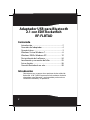 2
2
-
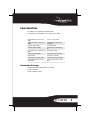 3
3
-
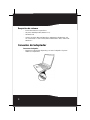 4
4
-
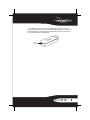 5
5
-
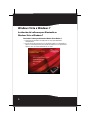 6
6
-
 7
7
-
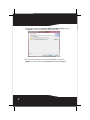 8
8
-
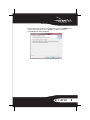 9
9
-
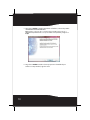 10
10
-
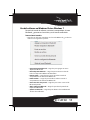 11
11
-
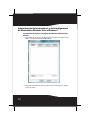 12
12
-
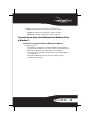 13
13
-
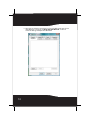 14
14
-
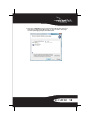 15
15
-
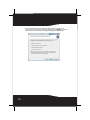 16
16
-
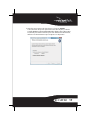 17
17
-
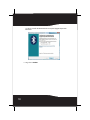 18
18
-
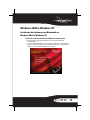 19
19
-
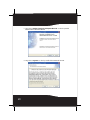 20
20
-
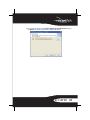 21
21
-
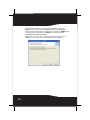 22
22
-
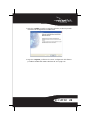 23
23
-
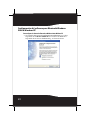 24
24
-
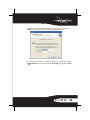 25
25
-
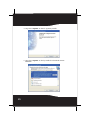 26
26
-
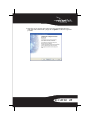 27
27
-
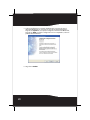 28
28
-
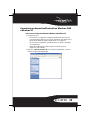 29
29
-
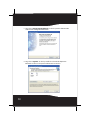 30
30
-
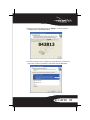 31
31
-
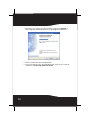 32
32
-
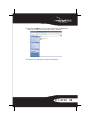 33
33
-
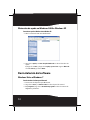 34
34
-
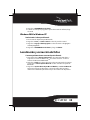 35
35
-
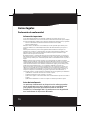 36
36
-
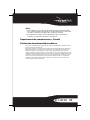 37
37
-
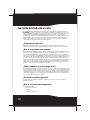 38
38
-
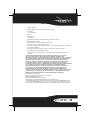 39
39
-
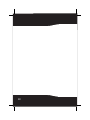 40
40
-
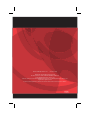 41
41
Artículos relacionados
-
RocketFish RF-BCDM4 Manual de usuario
-
RocketFish RF-BTMKY Manual de usuario
-
RocketFish RF-BTCMBO Manual de usuario
-
RocketFish RF-BTCMBO2 Manual de usuario
-
RocketFish RF-BTAPDT Manual de usuario
-
RocketFish RF-ABTMSE Manual de usuario
-
RocketFish RF-MAB2 Manual de usuario
-
RocketFish RF-MRBTAD guía de instalación rápida
-
RocketFish RF-CMBO Manual de usuario
-
RocketFish RF-BPRACEX Manual de usuario